Cómo agregar una marca de agua a las fotos en el iPhone
En esta era digital, compartir las fotos e imágenes de alguien es una triste realidad. Si no desea que otra persona se atribuya el mérito de su arduo trabajo, la mejor solución es ponerles una marca de agua antes de publicarlos en línea. Y si usted es propietario de un iPhone de Apple, afortunadamente, cómo agregar una marca de agua a las fotos en el iPhone es un proceso simple. Esto es especialmente cierto para las fotos capturadas en su teléfono.
No tiene que pasar por el largo proceso de agregar la marca de agua a través de editores de imágenes como Adobe Photoshop o GIMP. En su lugar, puede usar el editor incorporado en su iPhone para agregar una marca de agua a las fotos. O, si no está satisfecho, puede usar aplicaciones de edición de fotos para iPhone como Snapseed o Canva.
La mejor parte es que el proceso es simple y toma poco más de un minuto. Si desea agregar una marca de agua a las fotos en el iPhone, aquí le mostramos cómo hacerlo.
Lee También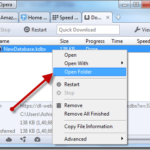 Outlook App vs Apple Mail: ¿Cuál es la mejor aplicación de correo electrónico para iOS?
Outlook App vs Apple Mail: ¿Cuál es la mejor aplicación de correo electrónico para iOS?Cómo agregar una marca de agua a las fotos en el iPhone
Método 1: editor de fotos incorporado
Como se mencionó anteriormente, el editor de fotos integrado del iPhone le permite agregar marcas de agua sin problemas. Por supuesto, no será tan elegante como las que puedes crear usando aplicaciones como Photoshop o Canva. Pero hace el trabajo.
Paso 1: Abra la foto que desea editar en Fotos. Toque el botón Editar en la esquina superior derecha para editarlo.
Una vez dentro, toque el pequeño ícono de lápiz en la esquina superior derecha para abrir la herramienta de marcado.
2do paso: Luego toque el pequeño ícono más en la tira inferior y seleccione Texto.
Lee También Los 12 mejores consejos y trucos de Microsoft Launcher que debes saber
Los 12 mejores consejos y trucos de Microsoft Launcher que debes saber
Toque el cuadro de texto y arrástrelo a la posición deseada. En nuestro caso, lo colocamos en la esquina inferior derecha. Luego arrastre las esquinas del cuadro de texto para ajustar su tamaño.
Paso 3: Toque dos veces la opción Texto para agregar su texto. Luego elige uno de los colores de la cinta inferior.
 Color OS vs Oxygen OS: qué máscara de Android es mejor para usted
Color OS vs Oxygen OS: qué máscara de Android es mejor para ustedMarkup también ofrece otras dos fuentes: Georgia y Noteworthy. Si está buscando un tema divertido, puede optar por la última opción. Y oye, puedes cambiar el tamaño de fuente.
Cuando haya terminado, guarde sus cambios. Es eso. Tiene una nueva marca de agua para tus imágenes.
El único límite de este método es que se vuelve muy redundante si tiene varias fotos para etiquetar en su iPhone. También si desea que la marca de agua sea del mismo tamaño para cada imagen.
Alternativamente, también puede agregar una firma de marca de agua. Sin embargo, este método no te permite jugar con los colores.
Lee También Cómo borrar el historial de búsqueda del Explorador de archivos en Windows 10
Cómo borrar el historial de búsqueda del Explorador de archivos en Windows 10Método 2: editor de fotos de terceros
Los editores de terceros como Snapseed (consulte los mejores consejos y configuraciones de Snapseed) y Canva también le permiten agregar marcas de agua a las fotos en el iPhone. Y a diferencia del método anterior, no tiene que realizar la tarea redundante de crear la marca de agua una y otra vez. En su lugar, puede crear un único archivo de marca de agua por adelantado y usarlo en todas sus fotos. Nuevamente, se aplican las reglas habituales. Por ejemplo, la imagen de la marca de agua debe tener un fondo transparente.
Aunque hay muchos editores de imágenes, exploremos Aplicaciones de confianza como Snapseed y Canva. Aquí comenzaremos con Snapseed.
Paso 1: En Snapseed, abra la imagen transparente y expórtela como un nuevo archivo como se muestra en la captura de pantalla a continuación. Este paso asegurará que pueda usar la imagen como su logotipo.
2do paso: Luego toque el ícono Más para abrir una nueva imagen. Toque Herramientas y desplácese hacia abajo hasta que vea la opción Doble exposición.
Lee También Las 7 mejores soluciones para las burbujas de chat en Android 11 no funcionan
Las 7 mejores soluciones para las burbujas de chat en Android 11 no funcionanUna vez hecho esto, toque el ícono Más en la franja inferior para seleccionar la imagen de la marca de agua. Una vez hecho esto, toque la pantalla para cambiar el tamaño del archivo de marca de agua. Luego muévelo a una de las esquinas.
Paso 3: Toque el ícono de las tres tarjetas (modo de fusión) y seleccione Aclarar o Agregar para mantener el color original de la imagen base.
 Cómo crear y usar patrones de vibración personalizados en iPhone
Cómo crear y usar patrones de vibración personalizados en iPhonepaso 4: toque el icono Opacidad y arrastre el control deslizante un poco hacia la izquierda para ajustar la opacidad de la marca de agua.
Ahora solo exporta la imagen y listo. Su foto con marca de agua está lista para ser publicada en las redes sociales.
Afortunadamente, el proceso es mucho más sencillo con Canva. Aquí debe abrir la foto y agregar la imagen de marca de agua tocando el ícono más como se muestra a continuación.
Una vez hecho esto, se aplican las reglas habituales: pellizque y vuelva a ajustar la imagen como mejor le parezca. ¡Y eso es todo! Su foto con marca de agua está lista.
etiquetarlos a todos
Con un iPhone que puede hacer clic y procesar imágenes estelares, puede marcarlo con una marca de agua antes de compartirlo en Instagram. Sin embargo, agregar marcas de agua es una calle de doble sentido. La idea es no excederse con la marca de agua, especialmente en las imágenes que desea compartir en Instagram.
Si quieres conocer otros artículos parecidos a Cómo agregar una marca de agua a las fotos en el iPhone puedes visitar la categoría Informática.

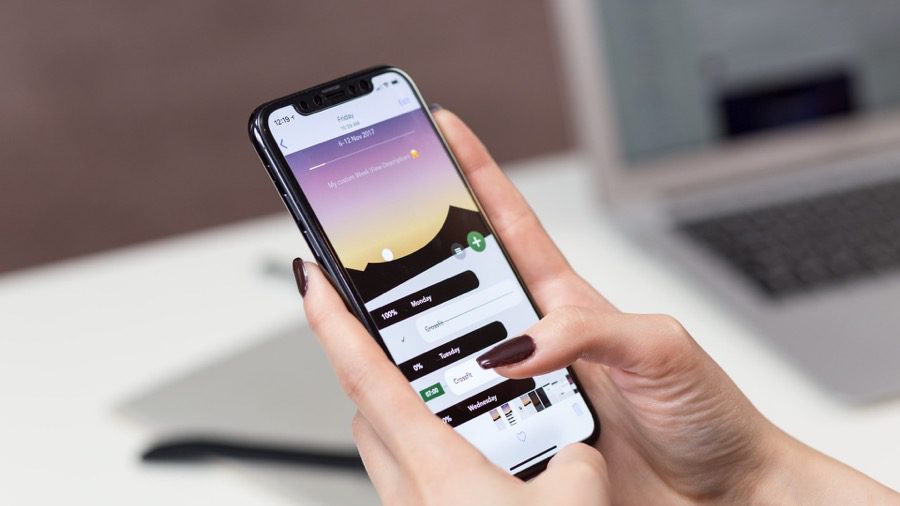

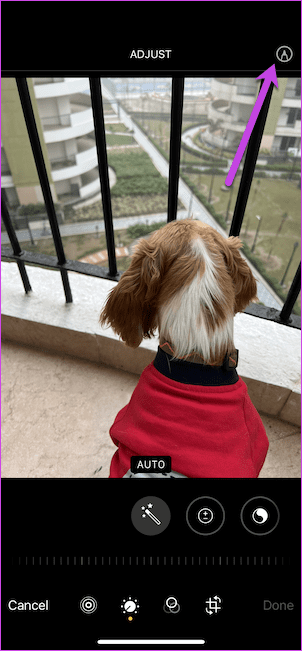
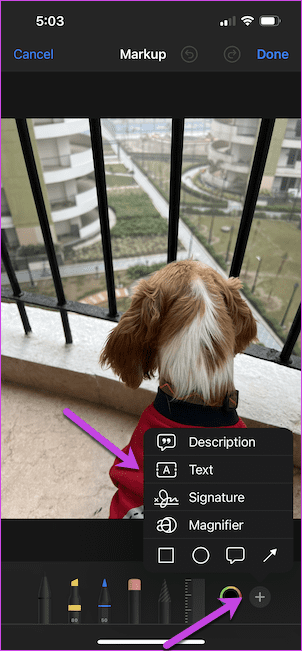
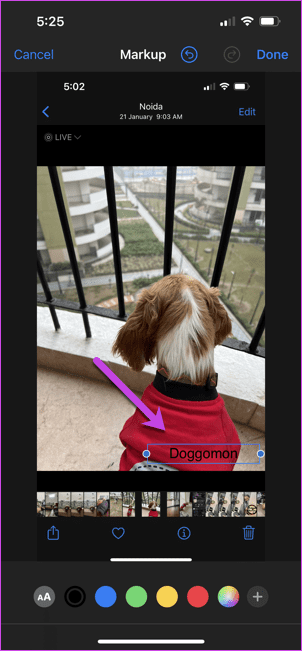
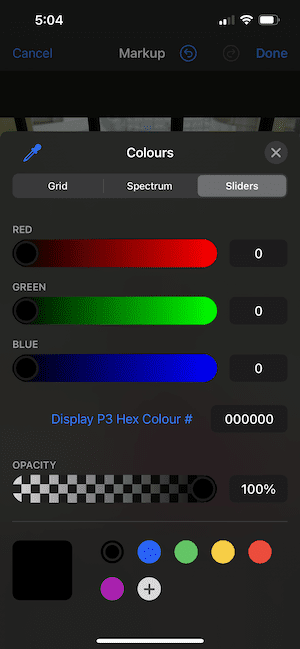
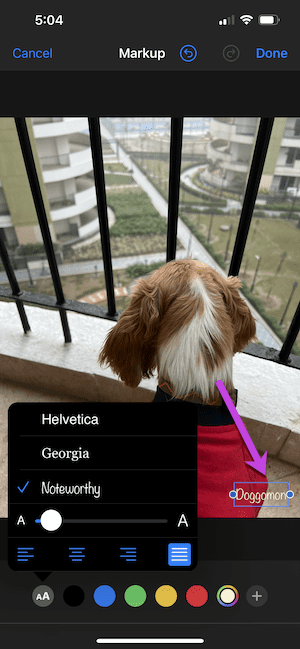

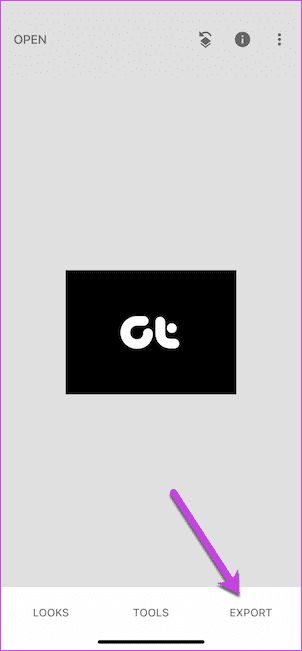
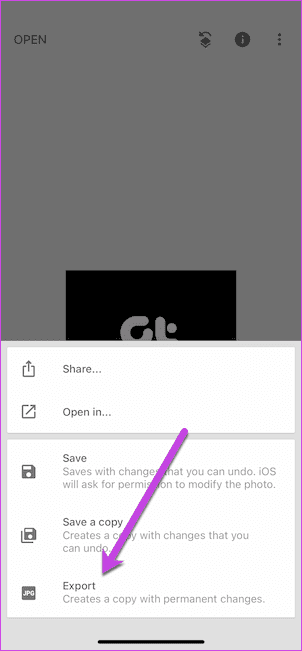
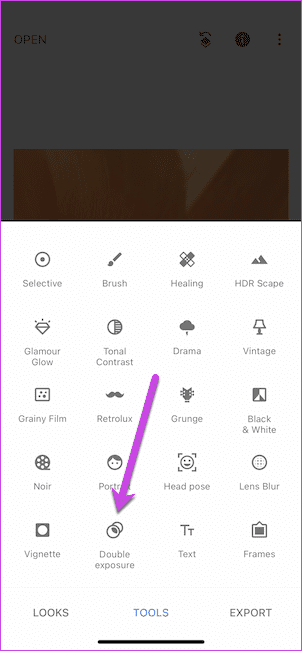
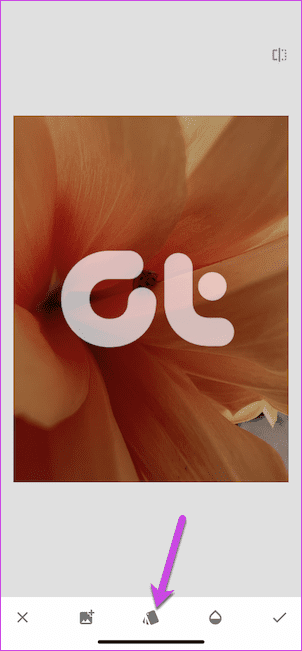
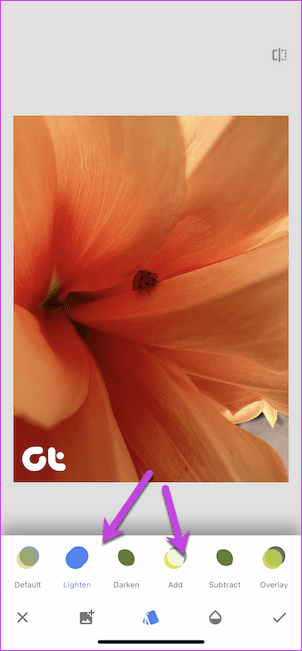
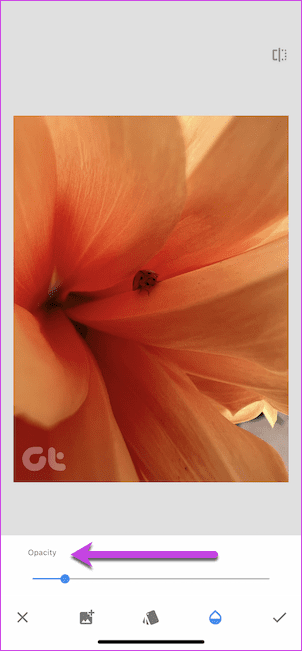
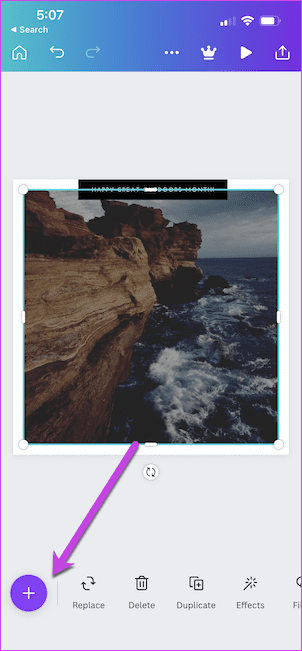
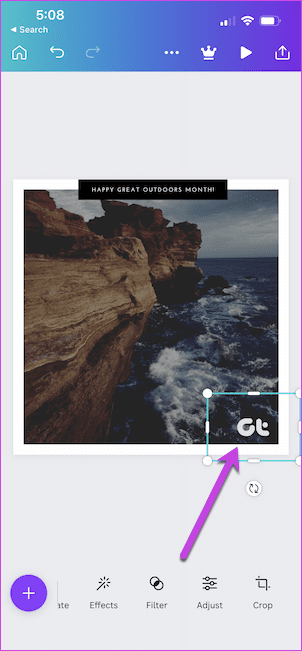
TE PUEDE INTERESAR